
このページは、Zoomを使って、セッションやイベントに参加したい人向けにお届けしています。約15分程度の時間でZoomの準備はできます。ただし、iPhoneの方向けの内容です(androidの方は、こちらのページをご利用ください)
なお、私が主宰している「マンツーマン恋愛カウンセリング」や「みんなで恋愛お茶会」では、タイムラグのないZoomを使用しています。※タイムラグのあるSkypeは廃止しました。
こちらのページを参考に『ダウンロード ~ 使用可能な状態』にして当日をお迎えください。なお、私は、あなたの環境に原因がある「どんなタブレットを購入したらいいか」「Wifiの環境設定」「配線トラブル」「設定ミス」などのフォローできないことはどうしてもできないのであらかじめご了承ください。
はじめての方には、スマホかタブレットでZoomの使用をお勧めします。
用意してほしいのは、
- スマホ、もしくは、タブレット(iPad)
- マイク付きイヤホン(iPhoneの付属品でOK)
さっそく、インストールしてみましょう
なお、平野あき主宰のセッションやイベントでは、前日までにお知らせをお送りします
平野あき主宰のセッションやイベントでZoomを使用する場合は、入金確認でき次第、「URL」「ID」「PW」を記載したお知らせをお送りします。このお知らせのURLをクリックすると、アプリをインストールする手順からスタートします。
では、ここからは、URLが来る前に準備しておきたい!という私の大好物な方向けの内容です。
iPhoneから参加する場合(インストール ~ 使用可能な状態まで)
スマホを開き、Appをタップします。
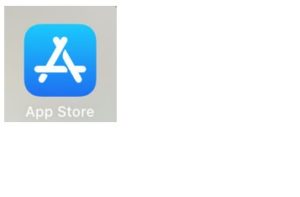
「zoom」と入力して、
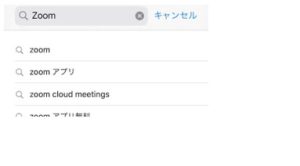
ダウンロードし、「開く」をタップし、起動させます。
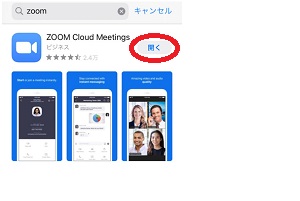
※ダウンロード後のスマホの画面にはこのアプリが現れます。
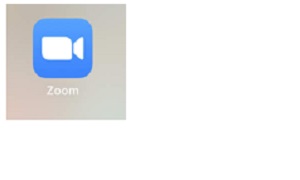
起動後、必要な内容を入力します。
※平野あきとやりとりをするメールアドレスで登録するとスムーズです。
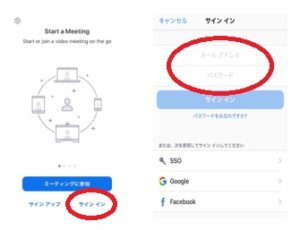
この画面になったら、
・プロファイル写真
・表示名に名前
を入力をお勧めします。
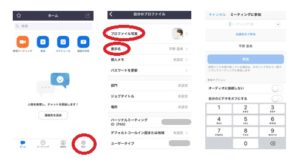
※機械に慣れるためにも自分で調べたりつまずいたりを経験しましょうね。
※表示名は、相手にわかりやすい表記にしましょう(英語は相手が読みづらいですよ)。
それでは、試してみましょう。
「新規ミーティング」→「インターネットを使用した通話」→左下「オーディオ、ビデオをタップし緑から赤色にする」→「プロファイル写真」になったら完了です。右上の「終了」をタップします。
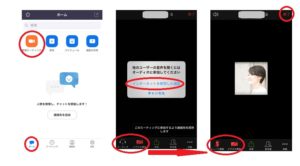
当日30分前を迎えたら。
平野あきから届いた「ミーティングID」を入力する。※パスワードの入力を請求されたら「入室パスワード」を入力してくださいね。不要でログインできる場合もあります。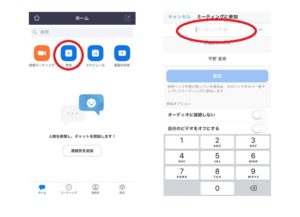
※もしくは、お送りしたURLをクリックするとログインまですっ飛ばして行けたりしますよ(ただし、インストールしておいてね)。
※左下「オーディオ、ビデオをタップし緑から赤色に」して、お待ちくださいね(※緑色のままだと、あなたの声とあなたの室内映像が流れてますよ。ご注意くださいね)
ログインしてもうまく行かないとき・・・
だいたいの原因の多いのが、つぎの2つです。
- 右の画面の左下のマイクとカメラのマークが赤色になっているこの状態になってる
- スマホにイヤホンがしっかりはまってない
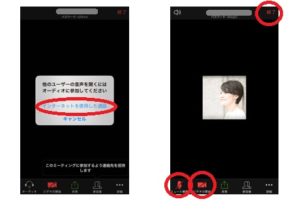
※ただし、セッションやイベントがはじまるまでは、赤色のままがお勧め。緑色になってるとあなたの部屋の様子の映像やあなたの鼻歌が生配信されてしまいます。
スマホやタブレットに慣れたら、パソコンからの参加を推奨してます
Zoomを使って、恋愛カウンセリング(ビジネス・起業コンサルティングも)を行う場合、タブレットの使用を推奨しています(タブレットをお持ちでない場合はスマホ)。理由は、タブレットでオンラインカウンセリングをしながら、パソコン操作をしていただけるからです(起業コンサルティングでは好評な方法です)。
もちろん、レベルに合わせてパソコン同士にして、資料を画面共有したりすることもありますので、すべての方があてはまることではありませんので、機会に苦手意識がない方はパソコンにインストールいただいても構いません。
なお、私は、コンサルティングやカウンセリングなどをする側(ホストと言います)ですので、パソコンのZoomを使用しています。
恋愛も仕事も頑張ってる女性と一緒に新たな景色を観たい。頑張ってる女性と楽しい時間を過ごしたい。もし傷ついてたら一生懸命頑張る私を愛してくれる男性に出会いたい。恋愛の投資をしてもらう世界を味わい。という女性からのご参加をお待ちしています。













